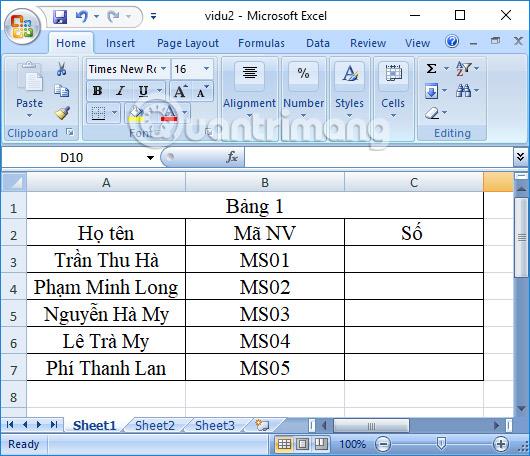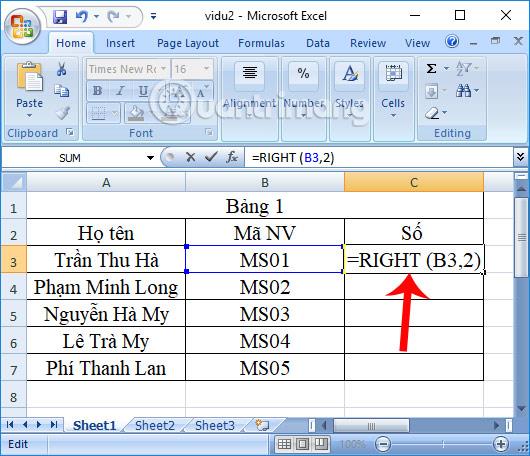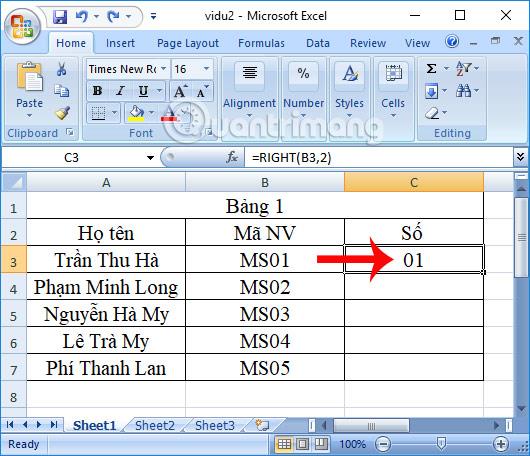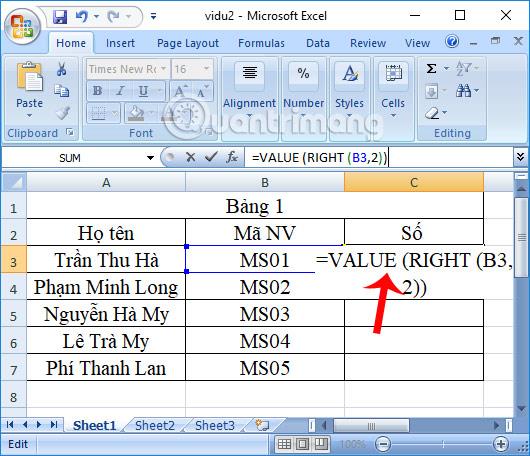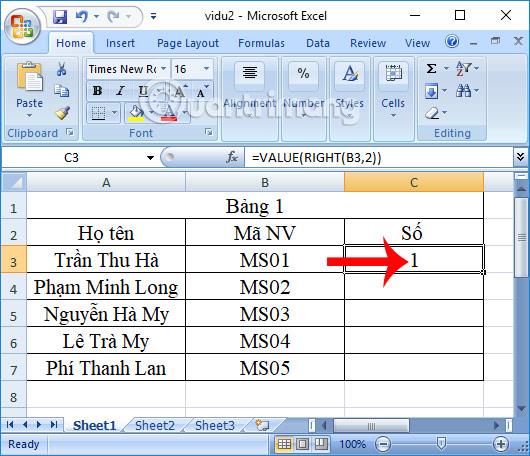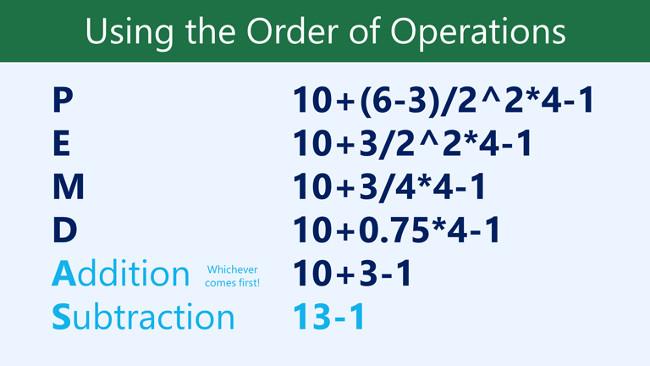Ce este funcția VALUE în Excel ? Care este formula Value în Excel ? Să aflăm cu LuckyTemplates.com!
Când lucrați pe Excel, în special când procesați tabele de date și calculăm cifre, funcțiile Excel sunt cu siguranță un instrument indispensabil. Fiecare funcție are propriile caracteristici sau poate fi combinată împreună pentru a vă ajuta să calculați și să procesați mai rapid tabelele de date.
În Excel, funcția VALOARE va obține numărul într-un șir de caractere pe o foaie de calcul Excel sau, pur și simplu, înseamnă conversia șirului de caractere într-un număr. Această funcție VALUE este adesea combinată cu alte funcții, cum ar fi funcția LEFT, RIGHT, MID.
Articolul de mai jos de la LuckyTemplates vă va ghida cum să utilizați funcția VALUE în Excel.
Cum se utilizează funcția VALUE în Excel
Funcția VALUE va avea sintaxa =VALUE(text) .
Unde textul este un șir de numere cuprins între ghilimele sau o formulă, referitor la celula care conține șirul de numere pe care doriți să îl convertiți.
Textul poate fi un format de dată, oră sau constantă. Dacă textul nu este în aceste formate, funcția VALUE va raporta o eroare.
Funcția VALUE este adesea combinată cu funcții de tăiere a șirurilor, cum ar fi funcția STÂNGA care taie șirul de caractere din stânga, funcția DREAPTA care taie șirul de caractere din dreapta și funcția MID care taie șirul de caractere din mijloc. Când tăiați șiruri, formatul șirului nu este un format numeric, așa că este necesară funcția VALUE pentru a-l converti în format numeric.
Vom avea mai jos un exemplu de tabel. În coloana Cod NV, veți filtra ultimele 2 numere ale codului de angajat.
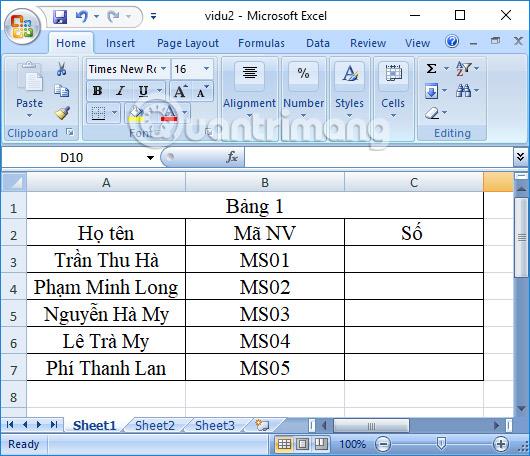
Pasul 1:
Cu acest tabel vom folosi funcția RIGHT string slicing pentru a tăia ultimele 2 numere. Formula ar fi =RIGHT (B3,2) .
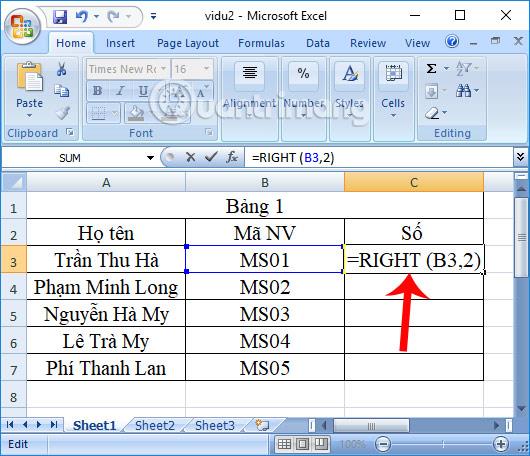
Rezultatul va fi 2 numere în secvența de caractere a codului angajatului. Aceste 2 caractere vor fi în format text.
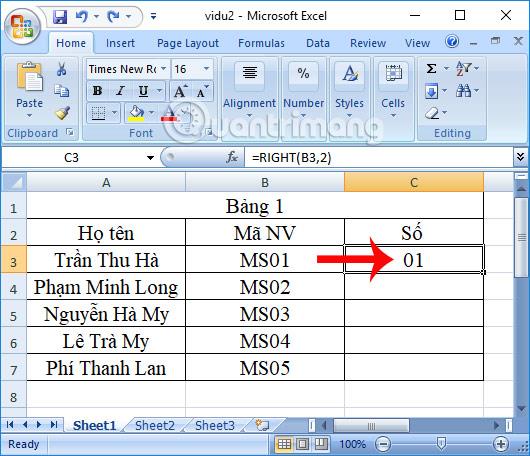
Pasul 2:
Pentru a obține ultimul caracter din secvența de cod al angajatului, care aici ia doar numărul 1 ca format de număr în intervalul de caractere, nu 2 numere ca 01, utilizatorul trebuie să folosească funcția VALOARE.
Avem formula =VALOARE (DREAPTA (B3,2)) și apoi apăsați Enter.
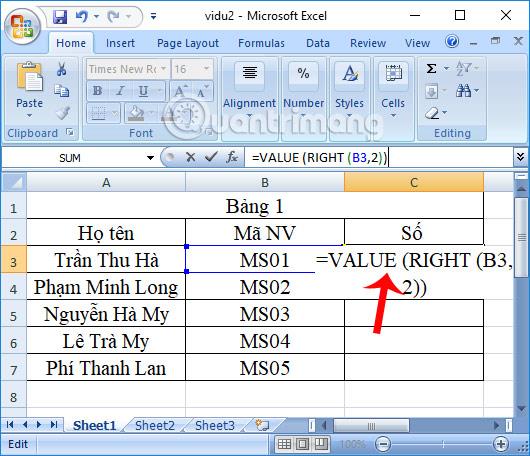
Pasul 3:
Imediat vom vedea că rezultatul returnat este numărul 1 cu format de număr.
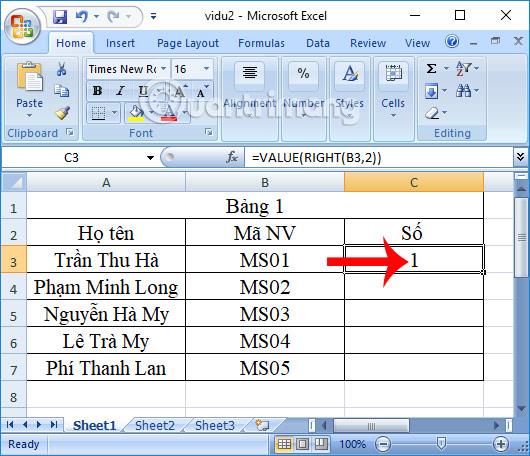
Derulați în jos la casetele de mai jos pentru a afișa rezultatele rămase. Astfel, funcția VALUE combinată cu funcția DREAPTA va ajuta la returnarea rezultatelor în format numeric.
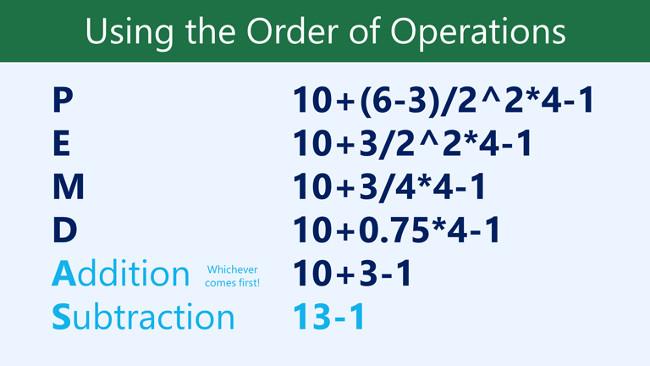
De ce funcția VALUE din Excel returnează eroarea #VALUE?
Dacă un șir sursă apare într-un format pe care Excel nu îl poate recunoaște, o formulă VALUE returnează eroarea #VALUE. În acest caz, trebuie doar să extrageți numărul din șirul în Excel.
În general, nu trebuie neapărat să utilizați funcția VALOR deoarece Excel convertește automat textul în numere atunci când este necesar. Cu toate acestea, VALUE este furnizat pentru compatibilitate cu alte aplicații pentru foi de calcul.
- Utilizați funcția VALUE pentru a converti textul introdus într-o valoare numerică.
- Funcția VALUE convertește textul care apare într-un format numeric recunoscut (de exemplu, număr, dată sau oră) într-o valoare numerică.
- De obicei, Excel convertește automat textul în valori numerice atunci când este necesar, deci nu aveți nevoie de funcția Value.
- Funcția Value este furnizată pentru compatibilitate cu alte programe de calcul.
- Funcția VALUE returnează #VALUE! când o conversie eșuează.
Vă doresc succes!